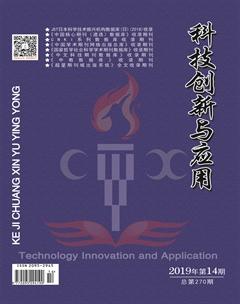不同硬盘格式与分区下对实验室系统重装的探究
梁志勇
摘 要:在计算机实验室管理中,实验室管理人员最常见的工作就是对计算机进行系统的安装,而重装系统不可避免的要与计算机中里的硬盘打交道。文章针对MBR分区方式和GPT分区方式所对应的硬盘格式是MBR格式和GUID格式,详细剖析如何在新旧计算机实验室中正确重装系统。
关键词:MBR分区;GPT分区;MBR格式;GUID格式
中图分类号:TP316.7 文献标志码:A 文章编号:2095-2945(2019)14-0122-02
Abstract: In computer laboratory management, the most common work of laboratory managers is to install the computer system, and the reinstallation system inevitably has to deal with the hard disk in the computer. In view of the fact that the hard disk formats corresponding to MBR partition mode and GPT partition mode are MBR format and GUID format, this paper analyzes in detail how to correctly reinstall the system in the new and old computer laboratories.
Keywords: MBR partition; GPT partition; MBR format; GUID format
1 概述
随着计算机硬件的飞速发展,计算机实验室里的计算机也经历着升级换代的发展。实验教学系统由最经典的Windows XP系统发展到Windows 7系统,再到最新版的Windows 10系统,实验室里的计算机硬盘容量也由最开始的40G扩充至1~2T。以三亚学院信息与智能工程学院计算中心(以下简称“计算中心”)为例,由于学校整合了各个二级学院计算机实验室,为了保证正常的实验教学,使得实验室管理人员要针对新旧不同的机型安装对应的实验教学系统,特别是公共实验室,经常要同时安装多个教学或者机考系统,系统版本从Windows XP系统跨度到Windows 10系统。本文面对多样的硬盘分区格式和方式,探究如何能正确的安装好实验教学系统,从而确保实验教学的正常进行。
2 硬盘分区方式
2.1 MBR格式
MBR的全称为Master Boot Record(主启动记录),它是IBM公司早在1983年提出的分区表格式。在启动Windows时,会从扇区内使用一段代码来启动系统,因此如果MBR的启动信息损坏,Windows就无法正常启动。MBR支持最大2TB磁盘,它无法处理大于2TB容量的磁盘。MBR还只支持最多4个主分区。如果要更多分区,要新建“扩展分区”,并在其中创建逻辑分区。
2.2 GPT格式
GPT是逐渐取代MBR新标准,GPT使用了更加现代的技术取代了老旧的MBR分区格式,GPT的全称是“全局唯一标识磁盘分区表”。在MBR磁盘上,分区和引导数据都存储在同一个地方。如果这个数据被覆盖或损坏,用户将无法将计算机启动。相比之下,GPT在磁盘上存储了这些数据的多个副本,因此它更加安全稳定,并且可以在资料损坏的情况下进行恢复。GPT格式的最大的优点是支持2.1T以上的大容量硬盘,并且最多支持128个分区。
2.3 MBR和GPT的小结
MBR是针对兼容模式的,GPT是针对UEFI模式的。
MBR的兼容性表现在:使用GPT的驱动器会包含一个“保护性MBR”。如果使用老式的MBR磁盘工具对GPT磁盘进行管理,会发现整个磁盘已经存在一个分区。这种保护性MBR,能保证老式磁盘工具不会把GPT磁盘当作没有分区的空盘处理。
在MBR磁盘上,分区和启动信息是保存在一个启动扇区上,如果启动扇区被破坏,系统就启动不了。而GPT在整个磁盘上保存了多个启动信息的副本,因此它更安全,并可以恢复被破坏的启动信息。GPT还为这些信息保存了循环冗余校验码,如果数据被破坏,GPT会自动发现,并从磁盘上的其他地方进行恢复。因此,GPT在今后的发展就会越来越占优势,MBR也会逐渐被GPT取代。而在计算中心实验室内,由于计算机采购时间跨度从2008年到2018年,所以在近一段时间内,计算机硬盘的分区种类将会是MBR和GPT共存的局面,这使得实验管理人员需要针对各种不同的硬盘格式与分区对计算机系统进行安装。
3 多种硬盘格式与分区下计算机实验室系统的重装
(1)新硬盘,硬盘格式为MBR,直接以MBR分区方式,分区装系统。这类情况适合计算机实验室里采購较早的计算机,且硬盘大小在2T以内,可采用Legacy+MBR的方式对其进行系统的安装,分区采用DiskGenius中的“快速分区”即可,再使用ImageX进行系统的安装。
(2)新硬盘,硬盘格式为MBR,转换为GUID格式,以GPT分区方式,分区装系统。这种情况适合支持UEFI模式或者UEFI+Legacy模式的新款电脑而不适合单Legacy模式的旧电脑。点击DiskGenius中的“硬盘”——“转换分区表类型为GUID格式”中将硬盘分区进行转换,再使用“快速分区”进行分区,最后使用ImageX进行系统的安装。
(3)新硬盘,硬盘格式为GUID,直接以GPT分区方式,分区装系统。一般大容量2T以上的新硬盘,出厂即为GPT格式,大多数新款电脑是不需要改BIOS,直接支持UEFI+GPT分区方式装系统的。硬盘分区操作过程和重装系统可参考情况2。
(4)新硬盘,硬盘格式为GUID,转换为MBR格式,以MBR分区方式,分区装系统。此类情况很少见,而且2T以上的硬盘不适合这种情况装系统,不过也有一些小容量的硬盘出厂也是GPT。此时需要将硬盘分区格式转成MBR格式,硬盘分区操作过程可参考情况1。
(5)旧硬盘,无数据,硬盘格式为MBR,直接以MBR分区方式,重新分区装系统。这种情况,由于没有改变分区方式,所以不需要改BIOS。和情况1基本相同,但要先删除分区后方可重装系统。
(6)旧硬盘,无数据,硬盘格式为MBR,删除分区后转换为GUID格式,以GPT分区方式,分区装系统。这种情况和情况2基本相同,可能牵涉修改BIOS,如果是BIOS设置的是单Legacy模式,需要将Legacy模式改成UEFI或者UEFI+Legacy,不过大多数都是UEFI+Legacy两者都可以启动。启动完毕之后先删除硬盘里的所有分区,再将其转换成GUID格式,之后的操作与情况2相同。
(7)旧硬盘,无数据,硬盘格式为GUID,直接以GPT分区方式,重新分区装系统。这种情况也不需要改计算机的BIOS。和情况3基本相同,但要先删除分区再使用快速分区进行系统的安装。
(8)旧硬盘,无数据,硬盘格式为GUID,删除分区后转换为MBR格式,以MBR分区方式,分区装系统。此类情况比较复杂,而且用到这个情况时候比较多。比如将WIN10改WIN7,原BIOS是默认单UEFI,需要先关闭Secure Boot Control,开启CSM,开启Legacy模式或者UEFI+Legacy模式,且此情况不适合2T以上的硬盘。硬盘先删除原有分区,之后的操作与情况4相同。
(9)旧硬盘,有数据,只能格式化系统盘,不能重新分区,硬盘格式为MBR,直接以MBR分区方式装系统。此类情况一般用于旧电脑的常规系统安装,不需要改计算机的BIOS,除了不重新分区,其他步骤与情况1完全相同。在系统的安装过程中切记不要装错系统盘。
(10)旧硬盘,有数据,只能格式化系统盘,不能重新分区,硬盘格式为MBR,转换为GUID格式,以GPT分区方式装系统。这种情况与情况6类似,但是不能重新分区,操作比较复杂。进入Win PE系统后,启动DiskGenius,查看硬盘为MBR格式, C盘是系统盘,可以格式化后进行系统的安装,但D盘资料不能动。具体操作步骤如下:a.尝试直接将C盘转换成GUID格式,若提示转换失败,则需要在最后一个分区里拆分一个200M的空闲小分区出来。b.选择最后一个盘,右键单击,选择“选调整分区大小”,分区后部的空间手动改成200M,并选择“保持空闲”。c.将原有的C盘再次转换GUID格式,再删除该分区。d.右键单击第一个空闲分区,选择建立ESP/MSR分区,再使用“新建分区”的方法建立系统分区,之前拆分出来的200M空闲小分区用作GPT格式下的ESP分区。e.保存更改,让刚才的设置生效,便可在GPT格式下进行系统的安装。
(11)旧硬盘,有数据,只能格式化系统盘,不能重新分区,硬盘格式为GUID,直接以GPT分区方式装系统。此类情况不需要改BIOS,适合大多数新款计算机原装系统直接装WIN10系统,不需要改任何BIOS,除了不重新分区,其他步骤其他与情况3完全相同。
(12)旧硬盘,有数据,只能格式化系统盘,不能重新分区,硬盘格式为GUID,转换为MBR格式,以MBR分区方式装系统。此类情况较复杂,与情况8类似,但是不能重新分区。此情况不适合2T以上的硬盘。具体操作步骤如下:a.将原有的C盘转成MBR格式。b.将原有GPT格式下的ESP和MSR分区,以及第一个系统分区进行删除。c.选中第一个空闲分区,用“新建分区”的方法进行分区,再可以用Legacy+MBR的分区方式重装系统了。
4 结束语
三亚学院信息与智能工程学院计算中心是海南省重点实验室,由16间公共和专业实验室组成,共有计算机1400多台。计算机采购的时间从2009年至2018年不等,硬盘分区格式也各有不同。针对新旧各不一样、硬盘分区种类也不同的计算机,在重装系统的时候一定要针对其分区表,选择正确的方法进行硬盘分区和系统重装的操作。在平时的计算机系统维护的时候,尽量不对数据盘进行删除操作,从而最大程度上保证实验教学的正常、有序、稳定、可靠运行。
参考文献:
[1]俞木发.无损转换 轻松实现MBR To GPT[J].電脑爱好者,2017(11):26-27.
[2]金剑忠.在UEFI引导+GPT分区模式安装Win10[J].电脑知识与技术,2016(25).
[3]李宗杰.电脑大容量硬盘分区的措施分析[J].科技展望,2016,26(28).